
Reparo de fotos com IA
Repare suas fotos, melhore a qualidade e restaure momentos preciosos com uma solução baseada em IA.
26/10/2020 • Arquivado para: Recuperação de dados Mac • Soluções comprovadas
Assim como qualquer outro programa de software o MS Word também é suscetível a falhas, Você encontrará ilimitadas perguntas feitas nos sites de fóruns perguntando o “Por que Meu Documento do Word não quer Abrir no Meu Mac”, A maioria das pessoas não tem ideia de por que o Microsoft Word para de funcionar de uma forma aleatoria, Se você também estiver passando por uma situação parecida com a descrita acima você terá que procurar uma solução apropriada que possa resolver esse problema.
Aqui neste artigo vamos discutir algumas das possíveis correções que podem resolver o problema do não funcionamento do Microsoft Word.
Como o MS Word é um programa amplamente utilizado qualquer defeito pode se tornar algo trágico, mas antes de chegar nas soluções é essencial que você examine primeiro as razões desse problema, abaixo citaremos as causas comuns que levam a esses problemas.
A menos que você tenha uma breve ideia sobre o que causou o problema, não será capaz de evitar os erros comuns. Os sintomas comuns listados pelo usuário que levam ao problema "a palavra não abre no meu Mac" são fornecidos abaixo:
Quando você se deparar com uma situação como essa não se preocupe, procure por soluções na internet e se você tiver sorte logo encontrará algumas soluções reais, Caso contrário você vai ter que se esforçar para encontrar alguma solução que funcione.
Com tantas versões e atualizações do MS Word pode ser difícil simplificar as soluções que funcionariam para todas as versões, Mas aqui está uma lista resumida de possiveis soluções que podem funcionar quando o Microsoft Word não quiser abrir no seus Mac, Todos esses métodos são úteis e fáceis de executar, Então tente experimente um por um.
Às vezes pode ser a combinação de palavras aleatórias ou caracteres especiais que levam a esses problemas, Isso pode ser resolvido basta você seguir os passos abaixo.
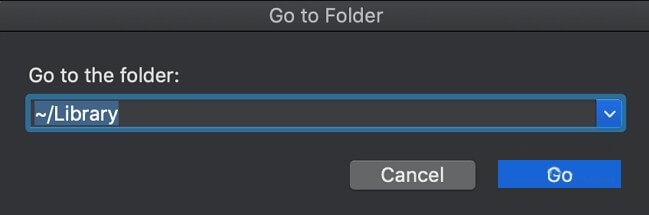
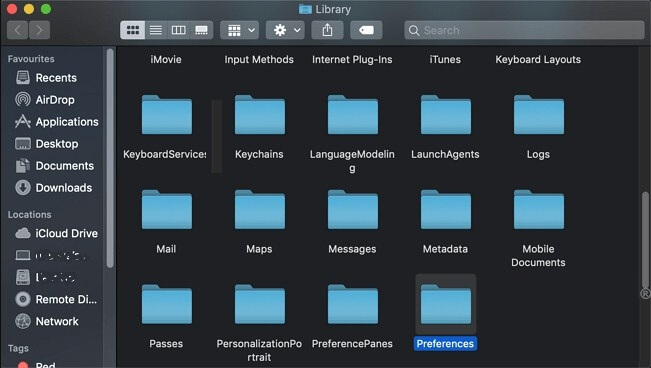
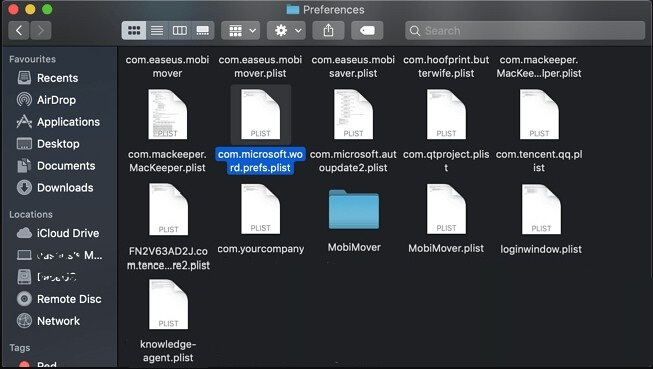
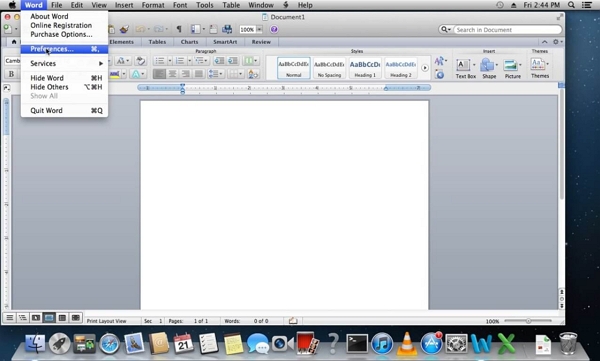
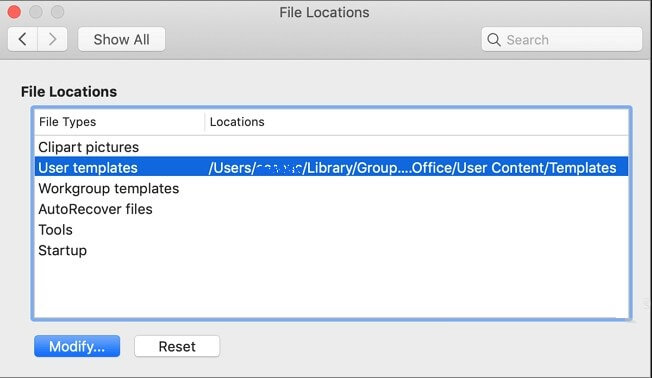
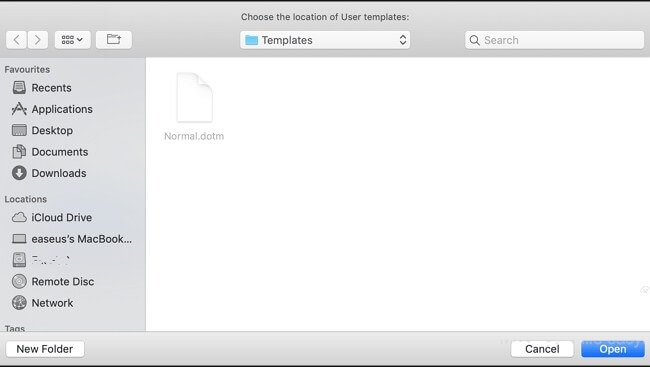
Todo mundo sabe como abrir o Microsoft Word no Mac mas não estamos falando apenas de abrir e fechar os arquivos, Você também pode reparar os arquivos do MS Word com os passos a seguir.
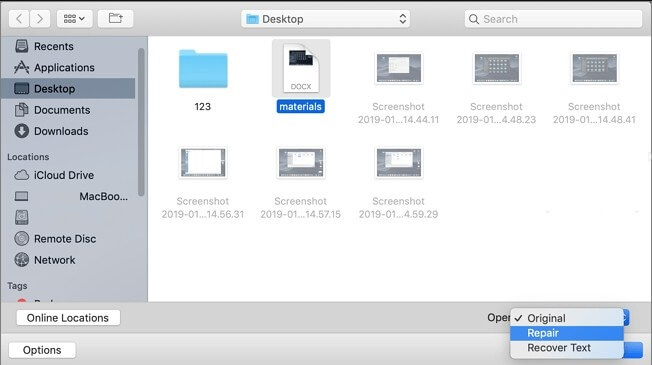
O utilitário do Mac irá reparar automaticamente o arquivo do Word que não queria abrir, e você poderá usá-lo.
Além de os métodos acima falharem, você também pode executar o Utilitário de Disco para reparar o arquivo do Word se o Microsoft Word não estiver abrindo no seu computador Mac.
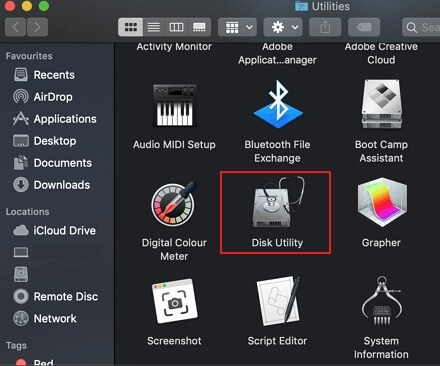
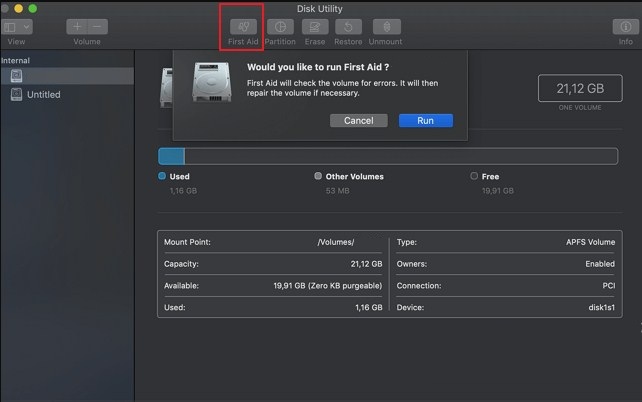
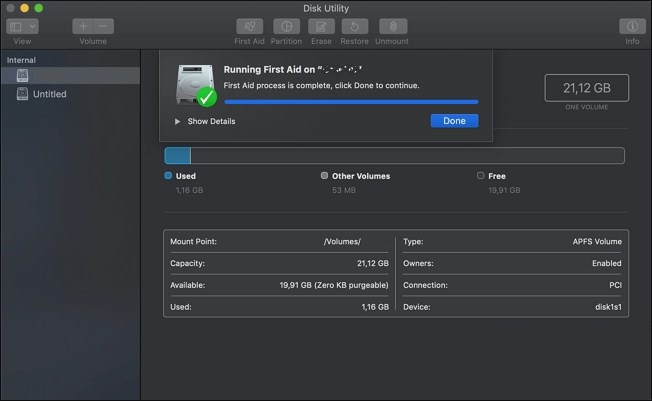
Quando o processo terminar clique em “Concluído” e verifique se o problema foi corrigido ou não, Existem chances máximas de que o problema seja resolvido, Mas se o MS Word ainda continuar sem responder corretamente aos comandos, então só tem mais uma solução 100% garantida restante para recuperar os seus documentos do Word.
Enquanto você tenta reparar a unidade e os arquivos do Word, é comum que as soluções não funcionem como esperado e os arquivos sejam excluídos do Mac. Aqui está a solução perfeita se ficar preso em tais circunstâncias, sem qualquer opção de recuperação.
A melhor ferramenta disponível para recuperação de arquivos do Word na internet é o Recoverit o Melhor Software para Recuperação de Arquivo Word, Este software é capaz de recuperar vários tipos de dados apagados ou perdidos, Por exemplo documentos do Word, PowerPoint, arquivos do Excel, PDF, fotos, vídeos, músicas, áudios e muito mais, É uma ferramenta para a recuperação dos seus dados de uma forma mais rápida, fácil e 100% segura com a maior taxa de recuperação do mercado.
Agora vamos dar uma olhada nos passos simples abaixo para iniciar a recuperação dos documentos do Word, Você só precisa iniciar o software para recuperação dos seus arquivos do Word e fazer alguns cliques.
Para recuperar o documento você precisa selecionar a unidade onde os arquivos ou dados foram perdidos em seguida clique no botão "Iniciar".

Normalmente o software executa uma varredura geral e procura os arquivos perdidos e excluídos em toda a unidade, Se você executar a recuperação da lixeira esvaziada ou o resgate dos dados HFS +, você pode até tentar o modo de varredura profunda.

Quando a verificação for concluída os arquivos serão listados na tela o software separará os arquivos de acordo com o formato para tornar a pesquisa mais fácil, Você pode selecionar vários arquivos de uma vez e visualizá-los.
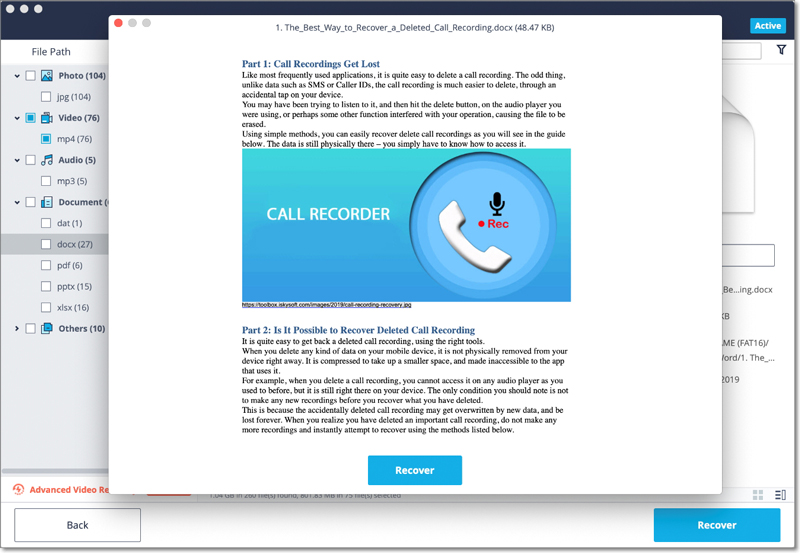
Se você não quer passar por esse problema você deve cuidar de algumas coisas pois dessa forma você evitará que o Microsoft Word não queira abrir no seu Mac, estão algumas dicas que você precisa seguir:
Mesmo um pequeno manuseio incorreto pode levar a grandes problemas com o seu trabalho do MS Word em vez de se preocupar em como você pode resgatar os dados tente mantê-los seguros.
Agora você sabe como abrir o Word do Mac junto com o processo para o reparo do mesmo, mas caso você ainda está passando pelo dilema do Word não querer abrir e deseja recuperar os seus arquivos, então você pode pensar sempre em usar o melhor Software para a Recuperação dos seus Dados o Recoverit.
Luís Santos
chief Editor